
В същото време, в настройките за приложения по подразбиране в Windows 10, стар опцията преглед на снимките, което липсва, както и намирането на отделен файл за Търсейки това не е възможно. Въпреки това, способността да се направи снимки и картини, за да се отвори в версия на "Преглед на Windows снимки" старата (както в Windows 7 и 8.1), и по-долу - за това как да го направя. Вижте също: Най-добрият безплатен софтуер за разглеждане на снимки и управление на изображения.
- Как да се даде възможност на зрителя снимки в Windows 10
- Как да си направим една стара снимка Разглежда използва по подразбиране
- Видео обучение
Как да активирате Windows Photo Viewer в Windows 10
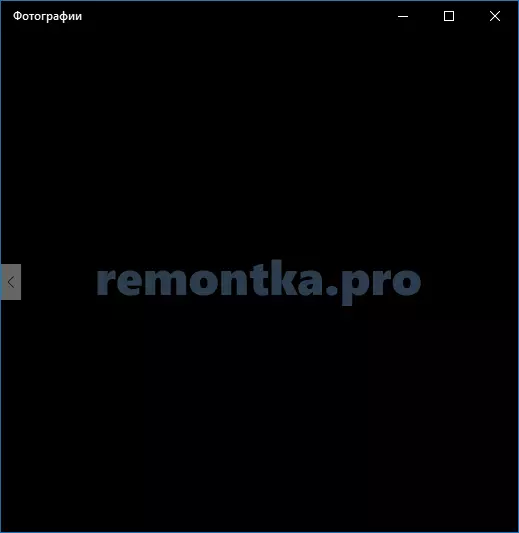
В Windows Photo Viewer се реализира в библиотеката photoviewer.dll (което не е да ходя никъде), а не в отделен изпълним Търсейки файл. И, за да бъде в състояние да го зададете по подразбиране, ще трябва да добавите някои клавиши в системния регистър (които бяха в OS и преди, но не и в Windows 10).
За да направите това, вие ще трябва да пуснете една тетрадка, след което можете да копирате кода по-долу, за да го, което ще се използва за добавяне на съответните записи в системния регистър.
Windows Registry Editor Version 5.00 [HKEY_CLASSES_ROOT \ Applications \ photoviewer.dll] [HKEY_CLASSES_ROOT \ Applications \ photoviewer.dll \ плащам] [HKEY_CLASSES_ROOT \ Applications \ photoviewer.dll \ черупка \ отворен] "MuiVerb" = "@ photoviewer.dll, -3043 "[HKEY_CLASSES_ROOT \ Приложения \ photoviewer.dll \ обвивката \ отворен \ команда] @ = хекс (2): 25,00,53,00,79,00,73,00,74,00,65,00,6d, 00 , 52,00,6f, 00,6f, 00,74,00,25, \ 00,5c, 00,53,00,79,00,73,00,74,00,65,00,6d, 00, 33,00,32,00,5c, 00,72,00,75,00, \ 6e, 00,64,00,6c, 00,6c, 00,33,00,32,00,2e, 00,65 , 00,78,00,65,00,20,00,22,00,25 \ 00,50,00,72,00,6f, 00,67,00,72,00,61,00,6d, 00,46,00,69,00,6c, 00,65,00,73,00, \ 25,00,5c, 00,57,00,69,00,6e, 00,64,00,6f, 00 , 77,00,73,00,20,00,50,00,68,00,6f \ 00,74,00,6f, 00,20,00,56,00,69,00,65,00, 77,00,65,00,72,00,5c, 00,50,00,68,00, \ 6е, 00,74,00,6f, 00,56,00,69,00,65,00,77 , 00,65,00,72,00,2e, 00,64,00,6c, 00,6c \ 00,22,00,2c, 00,20,00,49,00,6d, 00,61, 00,67,00,65,00,56,00,69,00,65,00,77,00 \ 5е, 00,46,00,75,00,6c, 00,6c, 00,73,00 , 63,00,72,00,65,00,65,00,6e, 00,20,00,25, \ 00,31,00,00,00 [HKEY_CLASSES_ROOT \ Приложения \ photoviewer.dll \ обвивка \ отворен \ DropTarget] "CLSID" = "{FFE2A43C-56B9-4bf5-9A79-CC6D4285608A}" [HKEY_CLASSES_ROOT \ Приложения \ photoviewer.dll \ черупки \ печат] [HKEY_CLASSES_ROOT \ Приложения \ photoviewer.dll \ \ печат \ командния] @ = хекс (2): 25,00,53,00,79,00,73,00,74,00,65,00, 6г, 00,52,00,6f, 00,6f, 00,74,00,25, \ 00,5c, 00,53,00,79,00,73,00,74,00,65,00,6d , 00,33,00,32,00,5c, 00,72,00,75,00, \ 6e, 00,64,00,6c, 00,6c, 00,33,00,32,00,2e, 00,65,00,78,00,65,00,20,00,22,00,25 \ 00,50,00,72,00,6f, 00,67,00,72,00,61,00 , 6г, 00,46,00,69,00,6c, 00,65,00,73,00, \ 25,00,5c, 00,57,00,69,00,6e, 00,64,00, 6е, 00,77,00,73,00,20,00,50,00,68,00,6f \ 00,74,00,6f, 00,20,00,56,00,69,00,65 , 00,77,00,65,00,72,00,5c, 00,50,00,68,00, \ 6е, 00,74,00,6f, 00,56,00,69,00,65, 00,77,00,65,00,72,00,2e, 00,64,00,6c, 00,6c \ 00,22,00,2c, 00,20,00,49,00,6d, 00 , 61,00,67,00,65,00,56,00,69,00,65,00,77,00 \ 5е, 00,46,00,75,00,6c, 00,6c, 00, 73,00,63,00,72,00,65,00,65,00,6e, 00,20,00,25, \ 00,31,00,00,00 [HKEY_CLASSES_ROOT \ Appli катиони \ photoviewer.dll \ обвивка \ печат \ DropTarget] "CLSID" = "{60fd46de-f830-4894-a628-6fa81bc0190d}" [HKEY_LOCAL_MACHINE \ SOFTWARE \ Microsoft \ Windows разглеждане на снимки \ Възможности \ FileAssociations] ".bmp" = " PhotoViewer.FileAssoc.Tiff "" .dib "=" PhotoViewer.FileAssoc.Tiff "" .gif "=" PhotoViewer.FileAssoc.Tiff "" .jfif "=" PhotoViewer.FileAssoc.Tiff "" .jpe "=" PhotoViewer. FileAssoc.Tiff "" .jpeg "=" PhotoViewer.FileAssoc.Tiff "" .jpg "=" PhotoViewer.FileAssoc.Tiff "" .jxr "=" PhotoViewer.FileAssoc.Tiff "" .png "=" PhotoViewer.FileAssoc. TIFF "След това в Notepad, изберете File - Save As и спасяване на прозореца в "Запиши като тип" изберете "Всички файлове" и запазете файла с произволно име и разширение ".reg". Повече по темата, ако нещо не работи - Как да създадете .reg файл в Windows 10, 8.1 и Windows 7.
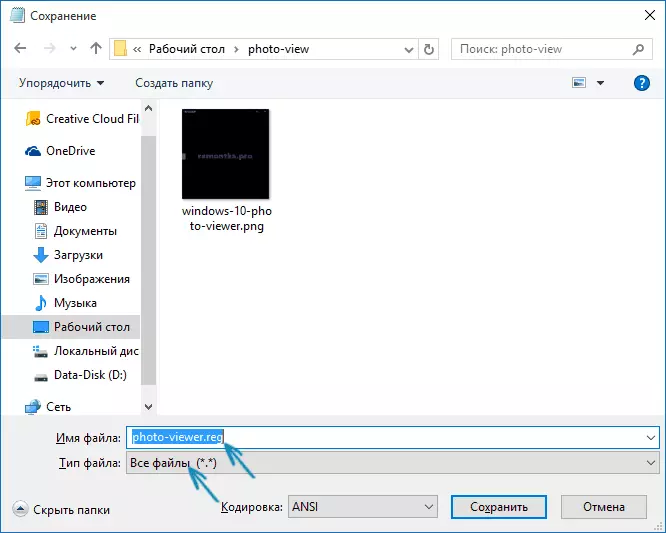
След като запазите, кликнете върху файла, щракнете с десния бутон и изберете "Обединяване" от контекстното меню (работи в повечето случаи и просто двойно кликване върху файла).

Потвърждаване на добавянето на информация в регистъра за това искане. Готово веднага след съобщението, че данните беше добавен успешно в системния регистър, приложението "Разглеждане на снимки на Windows» ще бъде на разположение за употреба.
Как да инсталирате за разглеждане на снимки като стандартното приложение за снимки и други файлове с изображения
За да се направи, след като действие, установен стандарт за преглед на снимки по подразбиране за определен тип файл:
- Щракнете с десния бутон върху изображението от този тип, и изберете "Отваряне с" - "Изберете друго приложение"
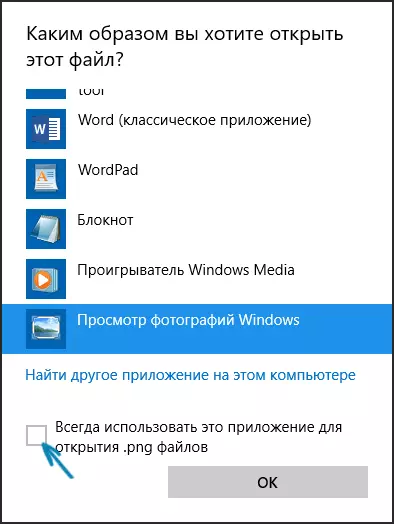
- В изберете приложение, щракнете върху "Още приложения" и след това изберете "Преглед на снимки на Windows» и изберете "Винаги използвайте това приложение, за да отворите файла." Кликнете върху OK.

За съжаление, този метод предполага, че за всеки тип файлове с изображения, процедурата ще трябва да се повтаря, но има начин да възложи на зрителя снимка, за да отворите всички поддържани от типа снимки и снимки:
- Отидете на Настройки - Приложения - по подразбиране приложения.
- В "Виж снимки" абзац, маркирайте стара снимка зрителя.
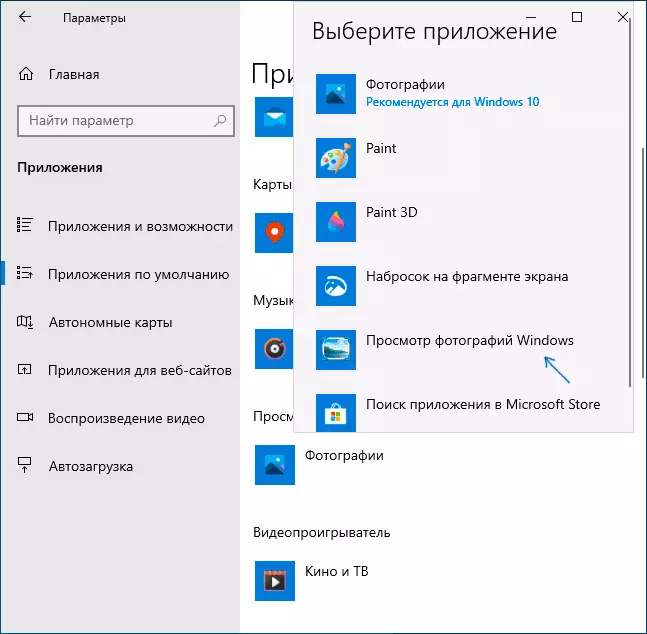
- Освен това, в същия раздел на настройките, в долната част можете да отворите "Задай по подразбиране Стойностите по Приложение", изберете Windows Photo Viewer, щракнете върху бутона "Мениджмънт" и набор, който типове файлове трябва да се отворят в тази програма.
Видео обучение
Забележка: Ако направя всичко описано ръчно за вас, можете да използвате трета страна безплатно Winaero Tweaker програма, за да се даде възможност на стара снимка гледане на Windows 10.
